下载安装Docker及docker-compose
环境说明一、Docker安装(上传安装包)1、下载docker源码包2、安装Docker3、配置镜像加速 国内可用的镜像地址,大家可以尝试二、安装docker1、安装前准备1.1、卸载旧版本1.2、安装准备 2、安装docker3、确认安装 三、安装docker-Compose1、下载docker-compose2、安装docker-compose
环境说明
操作系统:CentOS 8
lsb_release -acat /etc/os-release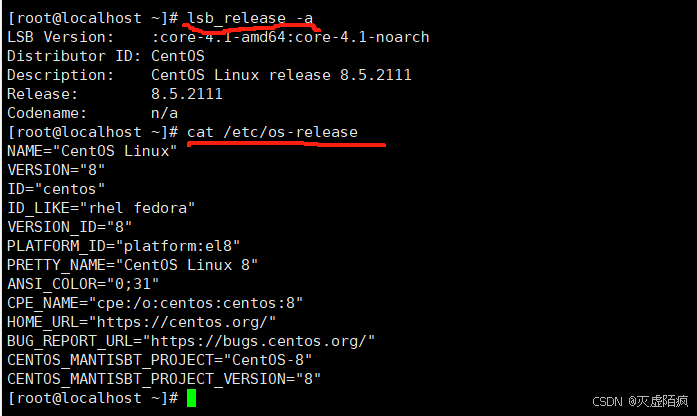
架构:x86_64
uname -mrs
一、Docker安装(上传安装包)
1、下载docker源码包
下载地址: https://download.docker.com/linux/static/stable/x86_64/
注意:如果这个地址互联网打不开,那就开代理访问,我用的是clash软件开的代理,不会使用clash可以百度。
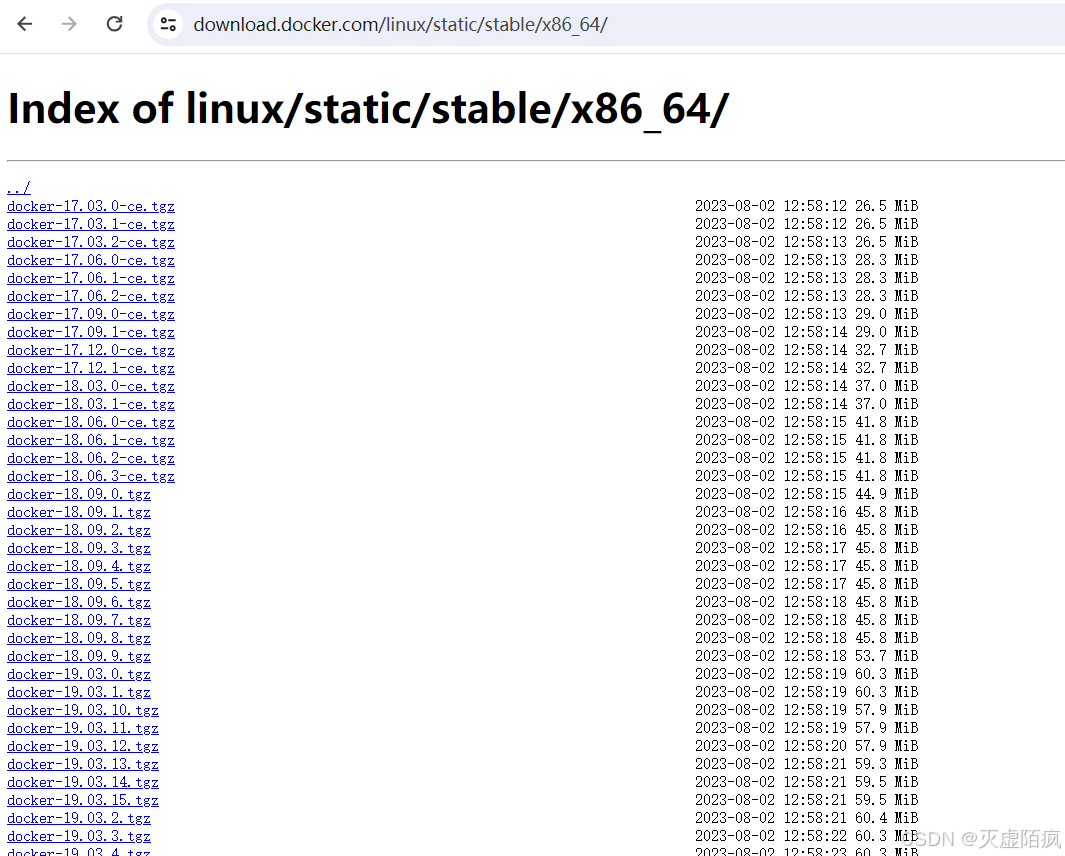
选择你需要的docker版本,这里选择的是docker-27.3.1.tgz。
2、安装Docker
2.1、上传docker压缩包至linux
文件上传
2.2、解压Docker压缩包
tar -zxvf docker-27.3.1.tgz 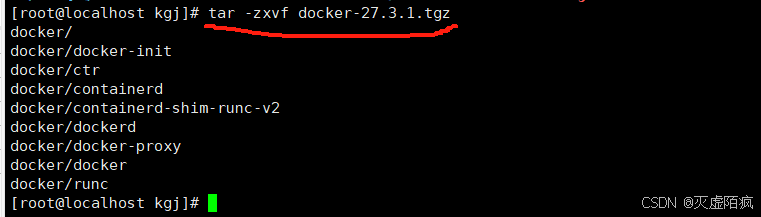
2.3、将Docker文件复制到/usr/bin 目录下
cp docker/* /usr/bin/2.4、将docker服务注册为系统服务
vim /etc/systemd/system/docker.service
复制如下内容
[Unit]Description=Docker Application Container EngineDocumentation=https://docs.docker.comAfter=network-online.target firewalld.serviceWants=network-online.target [Service]Type=notifyExecStart=/usr/bin/dockerdExecReload=/bin/kill -s HUP $MAINPIDLimitNOFILE=infinityLimitNPROC=infinityTimeoutStartSec=0Delegate=yesKillMode=processRestart=on-failureStartLimitBurst=3StartLimitInterval=60s[Install]WantedBy=multi-user.target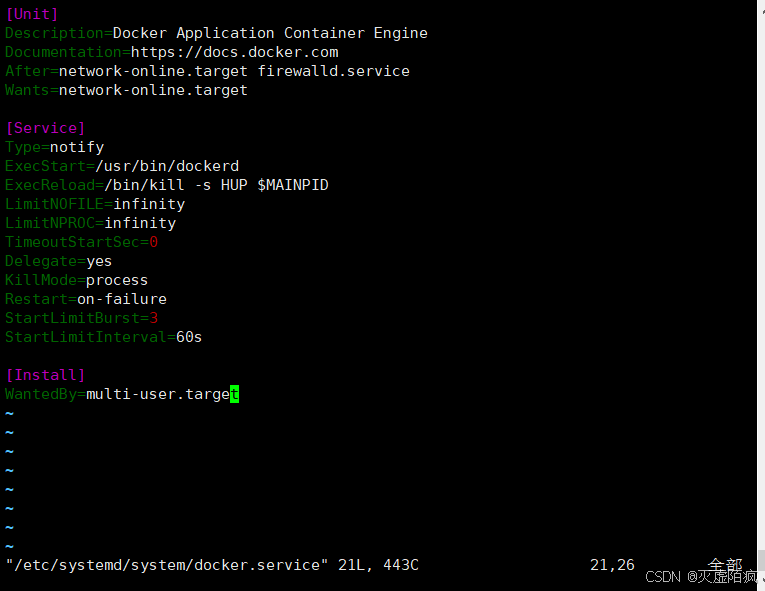
2.5、设置可执行权限
chmod +x /etc/systemd/system/docker.service
2.6、重新加载配置文件(每次有修改docker.service文件时都要重新加载下)
systemctl daemon-reload
2.7、设置开机自启动Docker
systemctl enable docker
2.8、启动docker
systemctl start docker
2.9、查看状态
systemctl status docker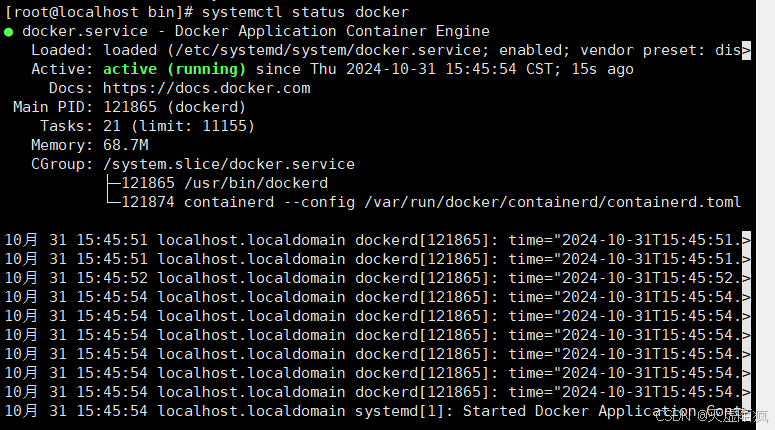
2.10、查看版本
docker -v
3、配置镜像加速
3.1、编辑镜像文件
vim /etc/docker/daemon.json复制如下内容
{ "registry-mirrors": ["https://docker.m.daocloud.io"], "data-root": "/data/soft/docker/docker-data"}说明:现在阿里云的镜像地址已经用不了,这是在国内找的可用的镜像地址。
国内可用的镜像地址,大家可以尝试
1、https://docker.m.daocloud.io2、https://dockerpull.com3、https://atomhub.openatom.cn4、https://docker.1panel.live5、https://dockerhub.jobcher.com6、https://hub.rat.dev7、https://docker.registry.cyou8、https://docker.awsl9527.cn9、https://do.nark.eu.org/10、https://docker.ckyl.me11、https://hub.uuuadc.top12、https://docker.chenby.cn13、https://docker.ckyl.meregistry-mirrors:镜像仓库地址。
data-root:docker容器存储位置,配置之后运行的容器就会在配置的目录下。
3.2、刷新配置
systemctl daemon-reload3.3、重启docker
systemctl restart docker到此docker 容器已经部署完成。
二、安装docker
1、安装前准备
1.1、卸载旧版本
停止服务
systemctl stop docker查看已经安装的docker软件包
yum list installed | grep docker卸载已经安装的docker软件包
# 以 docker* 开头# -y 避免后面重复确认yum remove containerd.io.x86_64 docker* -y删除docker数据和配置文件
# 存放容器)镜像)网络)卷的配置rm -rf /var/lib/docker# 管理 Docker 容器生命周期的组件(Docker容器的运行环境)rm -rf /var/lib/containerd# docker 的配置文件rm -rf /etc/docker1.2、安装准备
查看系统版本
cat /etc/centos-release查看系统版本内核
uname -a设置docker镜像源
yum-config-manager --add-repo https://mirrors.aliyun.com/docker-ce/linux/centos/docker-ce.reposed -i 's+download.docker.com+mirrors.aliyun.com/docker-ce+' /etc/yum.repos.d/docker-ce.repo安装指定工具包
yum install -y yum-utils device-mapper-persistent-data lvm2提前在本地创建软件包索引缓存,以此来提高搜索和安装软件的速度
dnf makecache2、安装docker
查看支持的所有docker版本
dnf list docker-ce --showduplicates | sort -r安装命令
dnf install docker-ce-26.1.3-1.el8 docker-ce-cli-26.1.3-1.el8 --allowerasing3、确认安装
docker -v三、安装docker-Compose
1、下载docker-compose
地址:https://github.com/docker/compose/releases
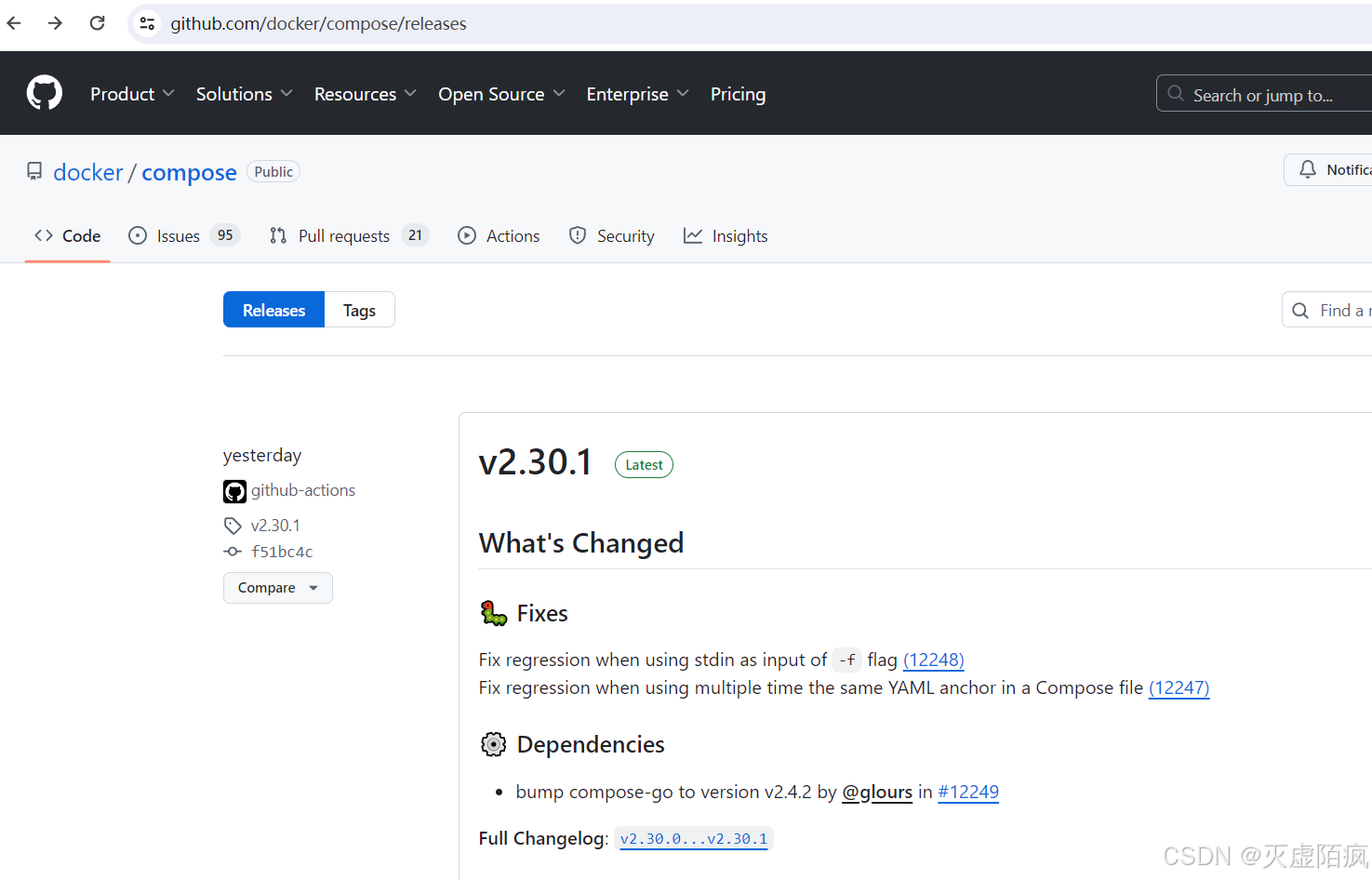
2、安装docker-compose
2.1、使用工具上传到linux服务器上
2.2、移动到/usr/local/bin/目录下,并重命名为docker-compose
mv docker-compose-linux-x86_64 /usr/local/bin/docker-compose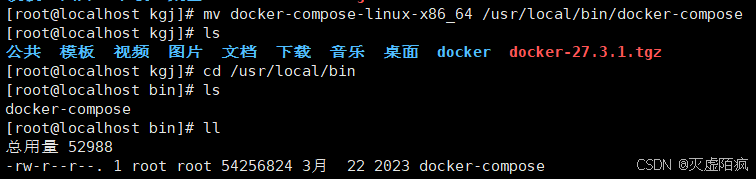
2.3、设置可执行权限
chmod +x /usr/local/bin/docker-compose2.4、查看docker-compose版本
docker-compose --version